Lightroom zawsze miał bogaty zestaw narzędzi, które pozwalały fotografom w pełni wykorzystać swoje zdjęcia. Jednak do niedawna brakowało możliwości edycji zdjęć krajobrazu i przyrody.

Podczas gdy globalne korekty, takie jak zmiana balansu bieli i ekspozycji, zawsze działały świetnie w Lightroomie, dostrajanie może być problematyczne. Ostatnie aktualizacje przyniosły niesamowite ulepszenia narzędzi filtrowania w Lightroomie. Dodana modyfikacja o nazwie Maska zasięgu robi różnicę dla fotografów, którzy potrzebują pełnej kontroli nad precyzyjną implementacją swoich edycji.
Narzędzie Lightroom Gradient i maska zakresu
Trzy najczęstsze sposoby edytowania określonych części obrazu w Lightroomie to użycie filtra stopniowego , Filtr promieniowy i Pędzel dopasowujący . Jeśli chcesz wygładzić skórę na swoich portretach, zwiększyć nasycenie nieba lub zmienić odcień chmur, te narzędzia mogą okazać się idealnym rozwiązaniem. Ale co, jeśli masz drzewo wystające w niebo lub nierówny horyzont usiany budynkami i liniami energetycznymi?
Przydatność narzędzi filtrujących jest nieco ograniczona, gdy chcesz ograniczyć edycję do określonych części obrazu. Do niedawna opcja Automaskowania była najlepszym sposobem na ograniczenie edycji do określonych kolorów lub lokalizacji na obrazie. Zdjęcia krajobrazowe i przyrodnicze są szczególnie trudne ze względu na nierówne krawędzie i postrzępione granice między sekcjami zdjęcia, które wymagają edycji. Jednak opcja Range Mask rozwiązuje prawie wszystkie te problemy z łatwością.
Jak to działa
Aby to zilustrować, przeprowadzę Cię przez proces edycji poniższego obrazu. Mój brat Andy wziął go, gdy zeszłego lata był na wycieczce po bagnach w Luizjanie w USA ze swoją rodziną. Początkowy obraz ma ładną kompozycję, ale wydaje się nudny i nieciekawy, co jest dalekie od prawdziwego doświadczenia.

Dostosowywanie balansu bieli za pomocą stopniowanego filtru
Jedyną zmianą, która poprawia sytuację, jest zmiana balansu bieli nieba, aby wydobyć jasne błękity i ożywić obraz.
Pierwszym krokiem jest przejście do panelu Filtr stopniowany. Wybierz balans bieli, który bardziej pochyla się w kierunku chłodniejszego końca widma i nieznacznie zmniejsz ekspozycję. Następnie kliknij i przeciągnij obraz od góry do dołu, aby umieścić filtr na miejscu.

Niebo jest teraz intensywnie niebieskie, jednak pojawia się duży problem:zmieniła się również kolorystyka drzew. Ten wynik nie jest tym, czego chcę. Kliknięcie Pokaż wybraną nakładkę maski przycisk w lewym dolnym rogu pod obrazem pokazuje, że filtr stopniowany został zastosowany do wszystkiego, w tym do drzew i nieba.
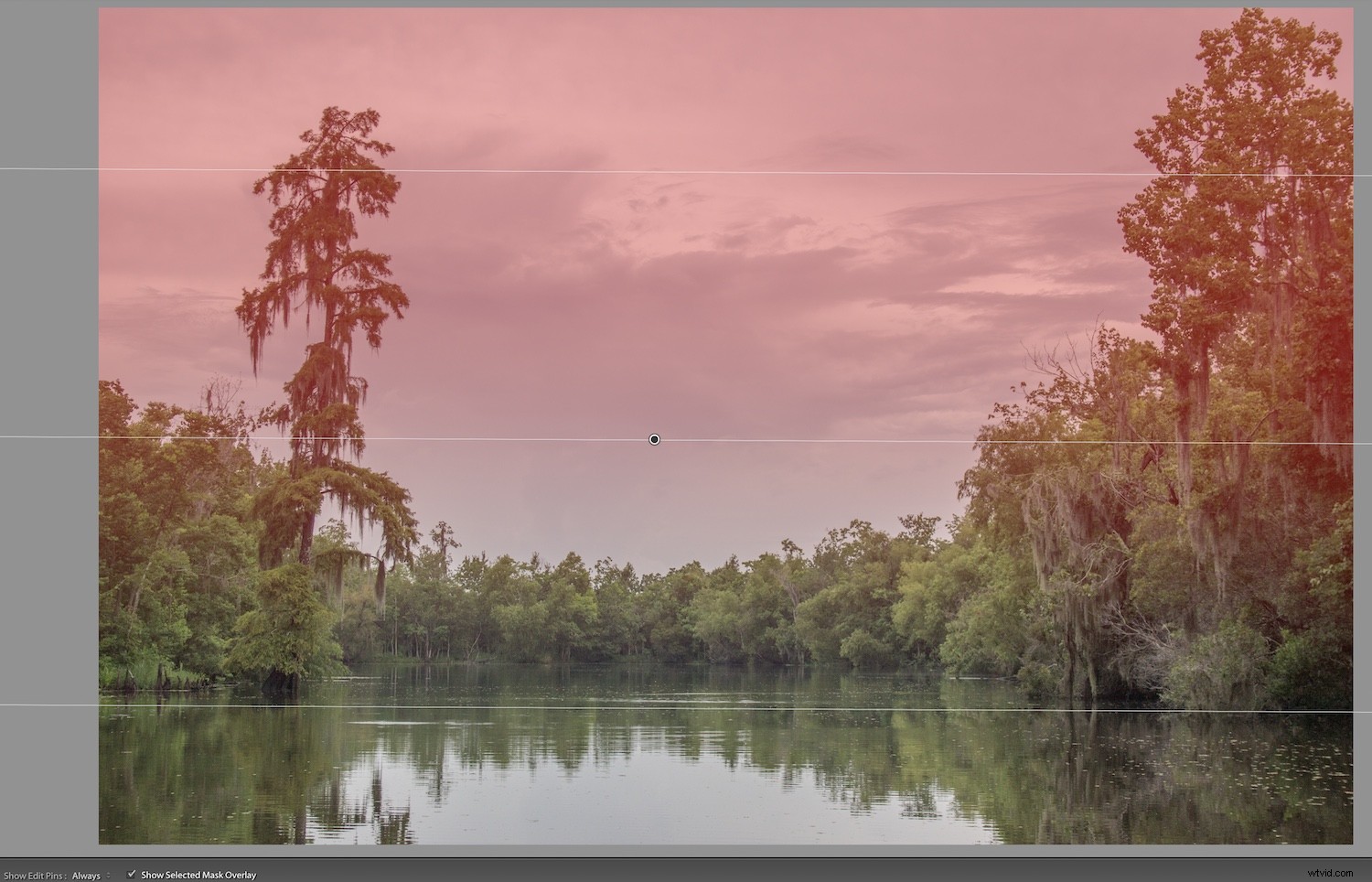
Dostrajanie filtra stopniowanego za pomocą maski zakresu
Dostrajanie narzędzia, takiego jak filtr stopniowy, używanego do wykonywania szeregu kroków. Kroki te obejmowały szczotkowanie maski w miejscach, w których jej nie chciałeś, w połączeniu z funkcją automatycznego maskowania. Udało się, ale wyniki były często trochę pobieżne. Wymagały również wielu poprawek i dopracowania. To nie znaczy, że opcja pędzla jest bezużyteczna - daleko od tego! W dalszej części tego artykułu podaję przykład, który pokazuje, jak bardzo może to być przydatne.
Wszystko to jednak zmieniło się w ostatnich wersjach Lightrooma. Możesz teraz użyć maski zakresu, aby zastosować dowolne z trzech narzędzi filtrujących do określonych części obrazu na podstawie jasności lub podobieństwa kolorów.
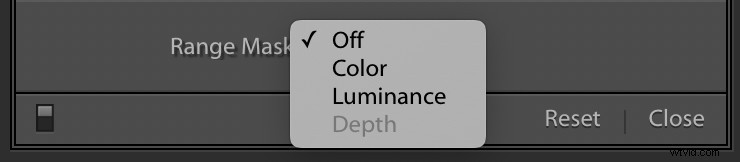
Domyślna wartość maski zasięgu jest wyłączone, ale po wybraniu jednego z ustawień filtra możesz włączyć maskę zakresu dla koloru, luminancji lub głębi.
- Kolor stosuje filtr do określonych części obrazu na podstawie ich podobieństwa do wybranych wartości kolorów.
- Jasność stosuje filtr do określonych części obrazu na podstawie tego, jak jasne lub ciemne są te części.
- Głębokość działa tylko z kamerami, które rejestrują informacje o głębokości i stosuje filtr do określonych części obrazu w oparciu o to, jak blisko lub jak daleko się znajdują. Niektóre telefony komórkowe mają tę funkcję, ale większość tradycyjnych aparatów nie, więc głębia jest często wyłączona, chyba że edytujesz zdjęcia zrobione niektórymi telefonami komórkowymi.
Maska zasięgu — kolor
W przypadku tego obrazu użyję Koloru opcja, choć Jasność świetnie sprawdza się również w wielu zdjęciach przyrody i krajobrazu.
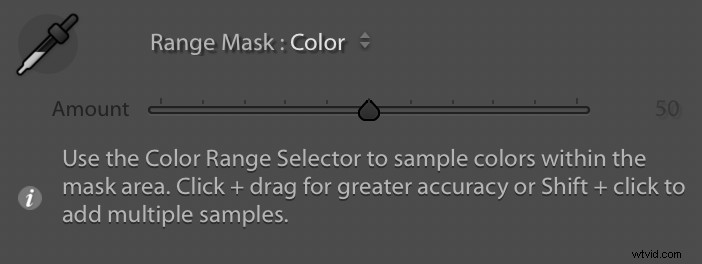
Z Kolorem zaznaczony, możesz kliknąć i przeciągnąć obraz, aby wybrać zakres kolorów, lub kliknąć wiele punktów, naciskając klawisz Shift+kliknięcie. Ten wybór jest miejscem, w którym maska jest stosowana. Uważam, że shift+kliknięcie generalnie działa lepiej, chociaż Twój przebieg może się różnić w zależności od Twoich celów edycyjnych i typu obrazu, z którym pracujesz.

Możesz kliknąć maksymalnie pięć punktów na obrazie, aby zawęzić wybór kolorów. Użyj suwaka w panelu Maska zakresu, aby jeszcze bardziej dostroić. Ten suwak wygładza krawędzie maski zasięgu. Jeśli okaże się, że granica między edytowanymi i nieedytowanymi częściami obrazu jest nieco wyraźna, dostosowanie suwaka Kwota pomoże złagodzić ten problem.
Rezultatem tego filtru gradientowego wraz z maską zakresu jest obraz, który jest już znacznie ulepszony w stosunku do oryginału.

Spojrzenie na 100% kadrowanie części obrazu pokazuje, jak precyzyjnie zastosowano filtr gradientowy dzięki masce zakresu. Oto fragment z prawego górnego rogu oryginalnego, nieedytowanego obrazu.

Oto ta sama część z zastosowanym filtrem gradientowym, przy użyciu maski zakresu, aby zastosować filtr tylko do wybranych zakresów kolorów. W tym przypadku kolor nieba.

Zwróć uwagę, jak precyzyjnie zastosowano zmiany i jak skomplikowane są krawędzie wokół liści drzewa. To ilustruje, dlaczego opcja Range Mask jest tak przydatna w przypadku zdjęć krajobrazu i przyrody. Istnieje wiele trudnych krawędzi i małych części obrazu, których naprawa może zająć bardzo dużo czasu.
Maska zasięgu – luminancja
Innym sposobem użycia maski zasięgu jest użycie Luminancji opcja. Ta opcja stosuje maskę tylko do najjaśniejszych lub najciemniejszych części gradientu lub innego zastosowanego filtra.
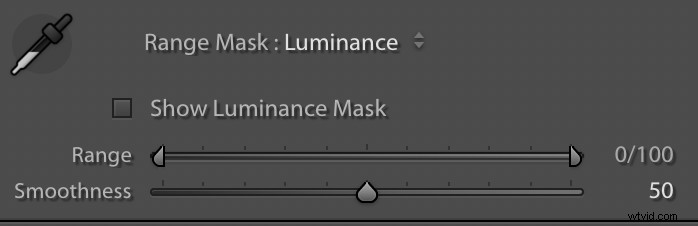
Ogólna idea jest tutaj taka sama, ale implementacja jest nieco inna. Zamiast wybierać kolory, w których chcesz zastosować maskę zakresu, użyj suwaków zakresu, aby skoncentrować maskę na najjaśniejszych, najciemniejszych lub średnich częściach. Jedną z najbardziej przydatnych rzeczy jest tutaj Pokaż maskę luminancji okno, które daje podgląd w czasie rzeczywistym, gdzie znajduje się twoja aplikacja maski. Pomoże ci to podczas dostosowywania suwaków.
Oto zdjęcie, które wykonałem podczas wędrówki po górach w pobliżu Seattle. Nie jest źle, ale kilka zmian poprawiłoby obraz. Edycje mogą pomóc mu zbliżyć się do tego, jak wyglądał, gdy moja żona i ja przechadzaliśmy się tego dnia po dziczy z moim kuzynem.

Chcę uwydatnić kolor drzew na pierwszym planie na tym obrazie. Filtr stopniowany z maską zakresu luminancji jest idealny w tym scenariuszu, ponieważ edycje można zastosować tylko do ciemniejszych części obrazu. Mając filtr na swoim miejscu i dostosowaną maskę, aby można ją było zastosować tylko do ciemniejszych części, mogę upewnić się, że moje zmiany będą wyświetlane dokładnie tam, gdzie chcę, zaznaczając Pokaż maskę luminancji opcja.

Dostrajanie za pomocą pędzla
Jak pokazano powyżej, Range Mask jest niezwykle przydatny dla fotografów przyrody i krajobrazów. Stosuje filtr stopniowany tylko do właściwych części obrazu, a nie do całego obrazu równomiernie. Jeśli chcesz jeszcze bardziej dostosować filtr stopniowany, kliknij opcję Pędzel (nie narzędzie dopasowywania pędzla) i przejdź do dodawania lub usuwania filtra w dowolnym miejscu.
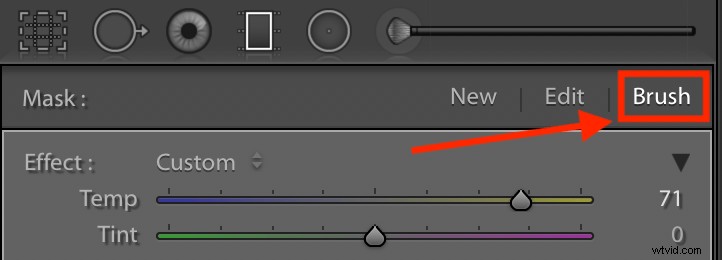
W tym przypadku chciałbym usunąć filtr stopniowany z jeziora na pierwszym planie. Mimo że po nakładce Maski luminancji mogę stwierdzić, że nie jest ona nakładana zbyt mocno na ten obszar, usunięcie wszystkich śladów za pomocą pędzla pomoże mi uzyskać dokładnie taki obraz, jakiego chcę.
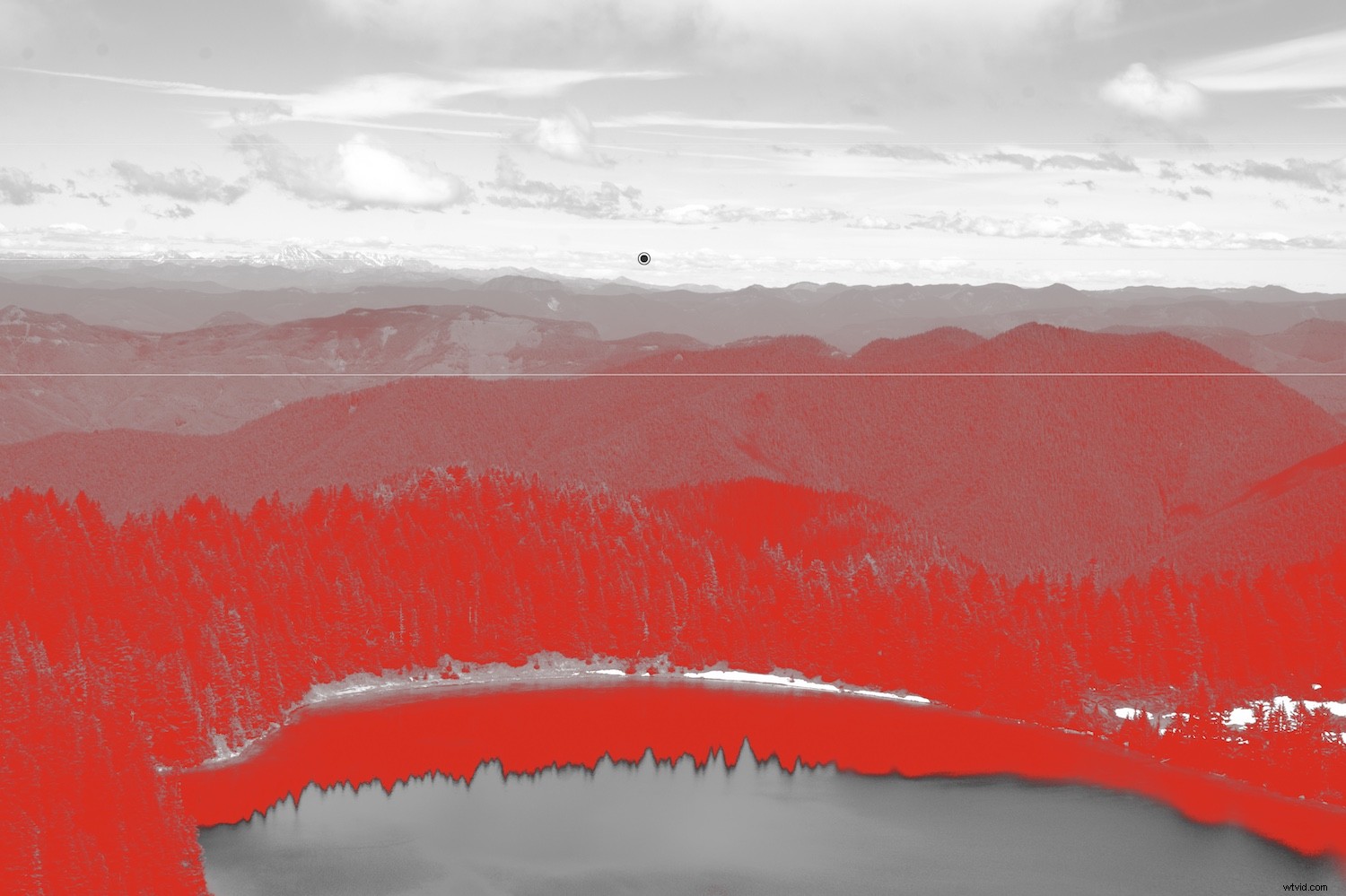
Efektem końcowym jest zdjęcie z dużo cieplejszymi odcieniami zieleni na drzewach i jeziorem, które odbija błękitne niebo nad nimi, co jest właśnie takim wyglądem, do którego dążyłem.

Wniosek
Mamy nadzieję, że te przykłady dają wyobrażenie o tym, jak potężne jest połączenie stopniowanych filtrów i masek zasięgu dla fotografów przyrody i krajobrazów. Zawsze jestem chętny do kontaktu ze społecznością DPS. Czy uznałeś to konkretne narzędzie za przydatne? Czy są jakieś inne wskazówki dotyczące korzystania z narzędzia Gradient Lightroom i maski zasięgu, którymi chciałbyś się podzielić? Zostaw swoje przemyślenia w sekcji komentarzy poniżej.
